IE浏览器启动故障排查:解决无法正常打开网页的问题
- 问答
- 2025-11-15 16:12:45
- 4
(根据微软官方支持文档、腾讯电脑管家知识库、卡饭论坛常见问题汇总等信息整理)
当你点击那个熟悉的蓝色“e”图标,却发现Internet Explorer(IE)浏览器要么打不开,要么打开后一片空白,或者提示各种错误,这确实很让人头疼,IE浏览器虽然逐渐被Edge浏览器取代,但在某些特定场景下,比如访问一些老旧的政府网站、企业内网系统或网银时,我们可能还是需要它,下面就来一步步排查和解决IE浏览器无法正常启动或打开网页的问题。
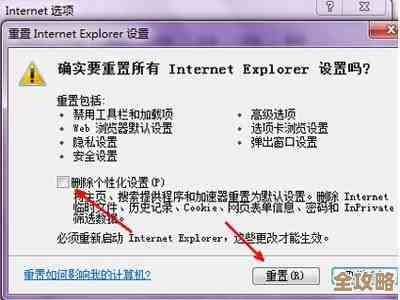
从最简单的开始,避免把问题想复杂了,第一个要检查的是网络连接是否正常,虽然听起来像是废话,但很多时候问题就出在这里,你可以尝试打开其他浏览器(如Microsoft Edge或谷歌Chrome),看看它们是否能正常上网,如果其他浏览器也上不了网,那问题很可能出在你的网络连接、路由器或调制解调器上,你需要检查一下Wi-Fi是否连接,网线是否插好,或者尝试重启一下路由器,如果只有IE浏览器无法上网,那我们再继续往下看。
如果浏览器能打开,但无法加载任何网页,或者提示“无法显示此页”,可以尝试重置IE浏览器的设置,这是因为一些第三方软件或你不小心修改的设置可能会破坏IE的正常工作。(根据微软官方支持文档)操作方法是:打开IE浏览器,点击右上角的齿轮图标(工具菜单),选择“Internet选项”,在弹出的窗口中,切换到“高级”选项卡,你会看到一个“重置”按钮,点击它,在弹出的重置Internet Explorer设置对话框中,勾选“删除个人设置”(这会清除Cookies、历史记录等,但不会影响你的收藏夹),然后点击“重置”按钮,完成重置后,重启电脑,再打开IE看看问题是否解决。
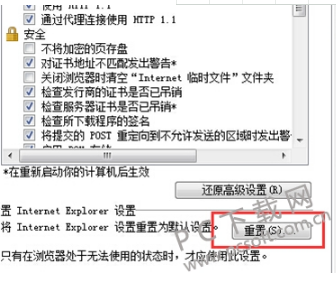
IE浏览器本身或它依赖的组件可能因为某些原因损坏了,这时候,运行系统自带的工具来修复可能有效。(根据腾讯电脑管家知识库的建议)你可以尝试使用“Windows网络诊断”工具,当IE打不开网页时,通常会在页面上显示一个黄色的感叹号提示,点击它并选择“诊断连接问题”,让Windows自动检测并尝试修复,另一个更强大的工具是系统文件检查器,方法是:在开始菜单的搜索框里输入“cmd”,在出现的“命令提示符”上右键单击,选择“以管理员身份运行”,在打开的黑色窗口中,输入命令“sfc /scannow”然后按回车键,这个命令会扫描并修复受损的Windows系统文件,包括IE依赖的那些文件,这个过程可能需要一些时间,请耐心等待它完成。
浏览器扩展,也就是我们常说的插件或加载项,是导致IE出现各种问题的常见原因之一,尤其是一些工具栏、下载助手或广告拦截插件,可能会与IE发生冲突。(根据卡饭论坛用户常见反馈)我们可以尝试在无加载项的模式下启动IE来确认问题,方法是:按键盘上的“Win + R”键打开运行对话框,输入“iexplore -extoff”(注意中间有空格),然后按回车,这会启动一个没有加载项的IE浏览器,如果此时IE可以正常打开网页,那就说明问题出在某个加载项上,你需要回到正常模式的IE,在“工具”菜单下找到“管理加载项”,然后逐一禁用可疑的加载项(特别是最近安装的),每禁用一个就重启IE测试一下,直到找到罪魁祸首并将其禁用或删除。
如果你的IE浏览器是根本打不开,点击图标后没有任何反应,或者一闪而过,那可能涉及到更深层次的问题,检查一下是不是恶意软件在作怪,一些病毒或流氓软件会劫持浏览器,用你电脑上安装的杀毒软件(如Windows Defender、火绒等)进行一次全盘扫描,确保系统是干净的,考虑一下最近是否安装过什么新软件?特别是那些会修改系统设置的软件,比如某些下载器、系统优化工具或虚拟机软件,它们可能会与IE产生冲突,尝试在“控制面板”的“程序和功能”中,找到最近安装的程序,将其卸载,然后重启电脑看看IE是否能打开。
如果以上方法都尝试过了,问题依然存在,我们还可以考虑修复安装IE浏览器本身,虽然Windows 10/11中IE是系统深度集成的,无法单独卸载,但我们可以尝试关闭再重新开启这个功能。(根据微软官方支持文档的变通方案)在Windows 10中,可以进入“设置”->“应用”->“应用和功能”->“可选功能”,在列表中找到“Internet Explorer 11”,如果存在,可以尝试先卸载它,然后点击“添加功能”,再重新安装IE 11,在Windows 11中,由于IE已被彻底禁用(尽管有兼容性入口),这个方法的重点可能更偏向于确保“Internet Explorer模式”功能正常,但对于纯粹的IE故障,此方法可能效果有限,作为一个最后的手段,你可以考虑使用系统还原功能,将电脑恢复到IE还能正常工作的某个时间点,在开始菜单搜索“创建还原点”,在系统属性对话框中点击“系统还原”,按照向导选择一个出现问题之前的还原点进行操作,这会使该时间点之后安装的软件和系统设置被撤销。
解决IE浏览器的问题需要耐心,从最简单的网络检查开始,一步步深入到重置设置、禁用加载项和系统修复,如果所有方法都无效,而你又必须使用IE,那么在同一台电脑上使用Microsoft Edge的“IE模式”可能是一个更好的替代方案,它能在新浏览器中打开仅兼容IE的老旧网站,通常更稳定,希望这些步骤能帮助你解决烦恼。
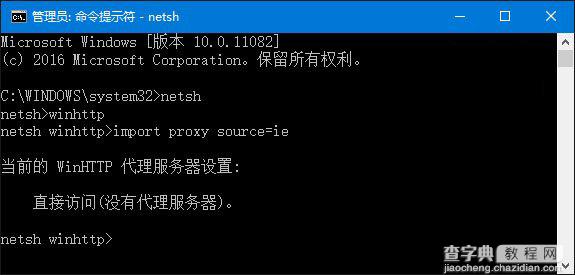
本文由太叔访天于2025-11-15发表在笙亿网络策划,如有疑问,请联系我们。
本文链接:http://www.haoid.cn/wenda/62525.html
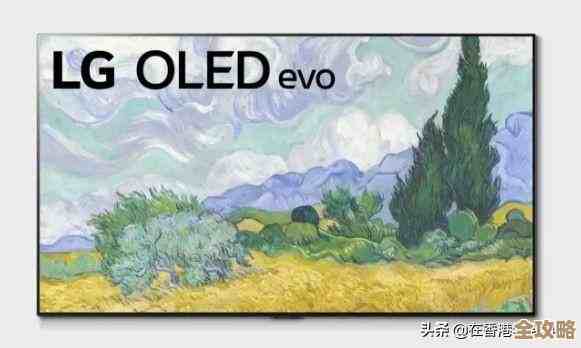
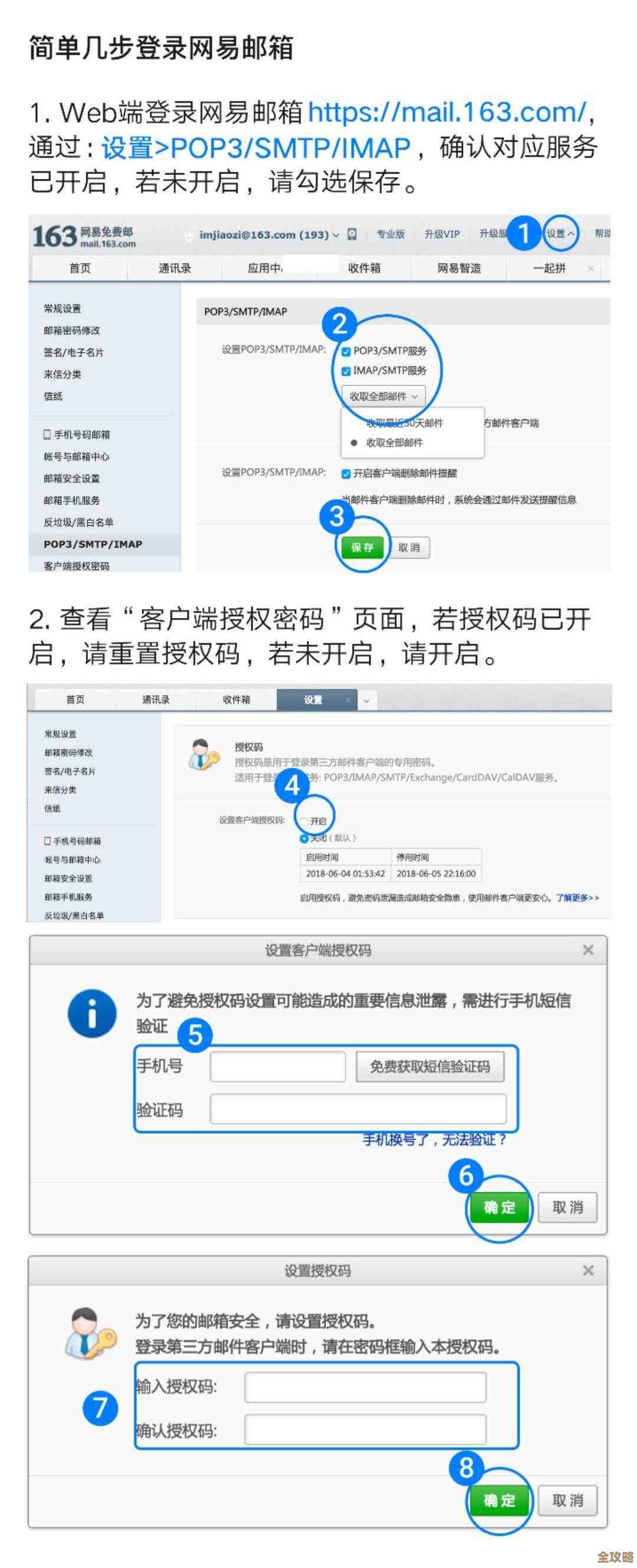


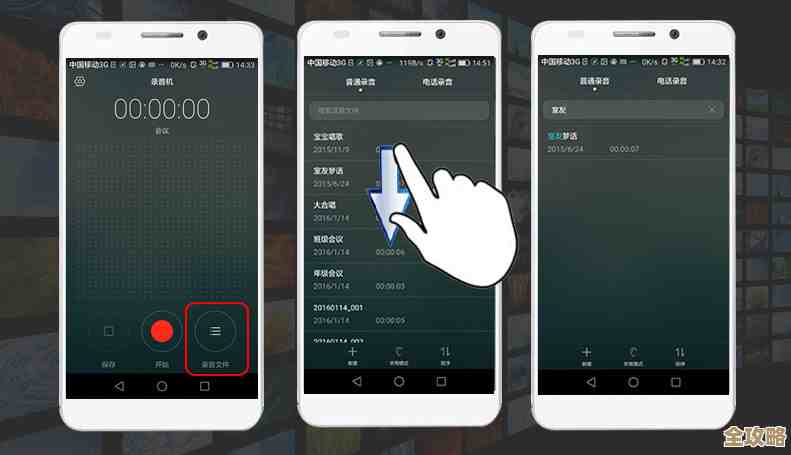
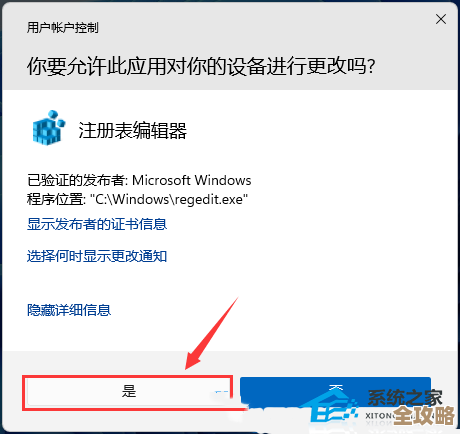

![[QQ图像]打造个性化社交名片,畅享聊天中的创意与快乐时光!](http://www.haoid.cn/zb_users/upload/2025/11/20251115173851176319953126085.png)
